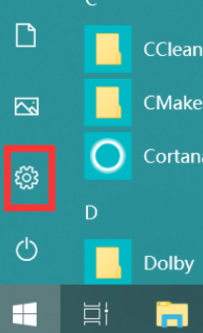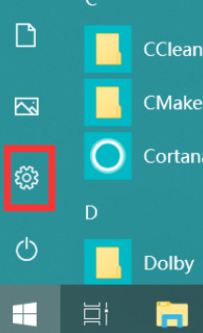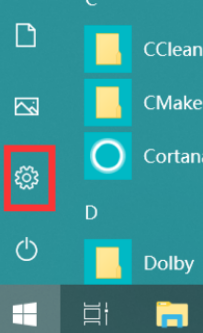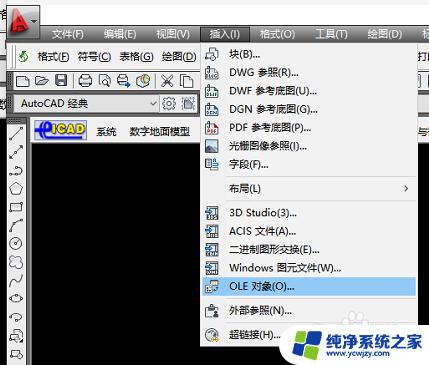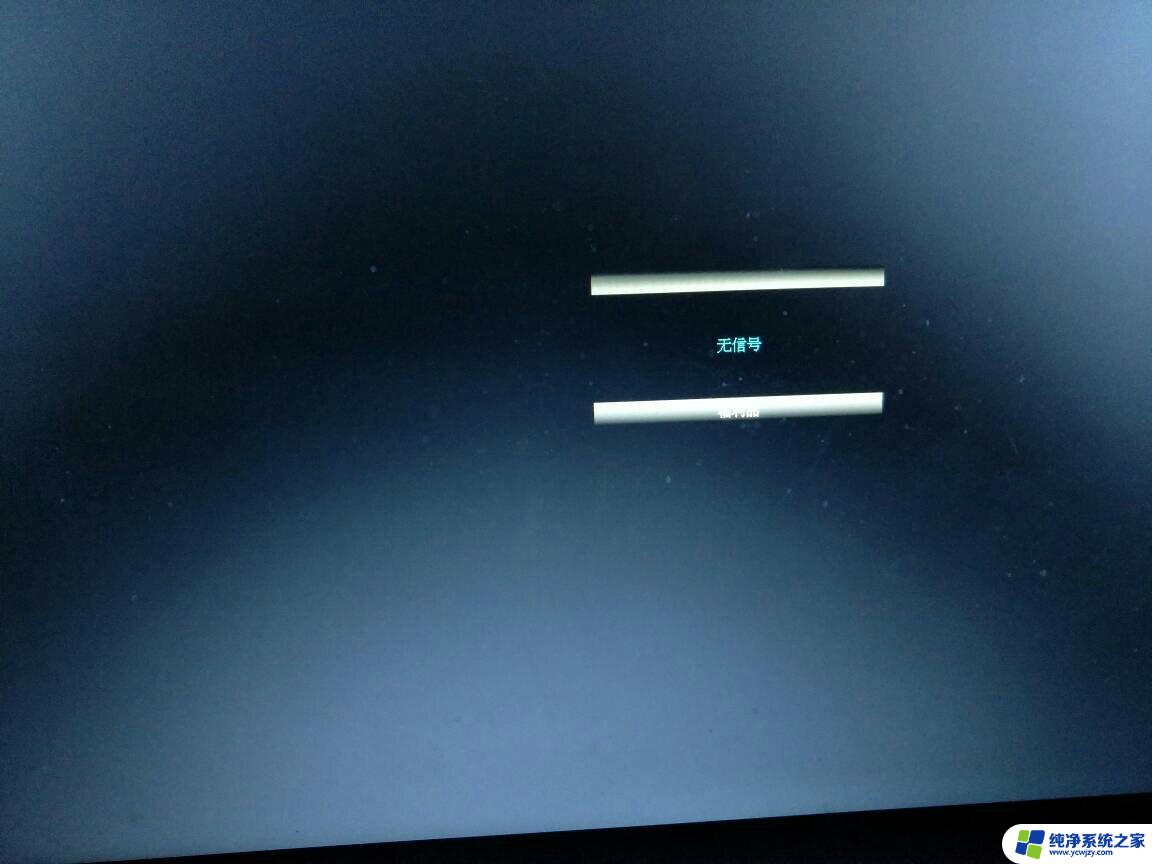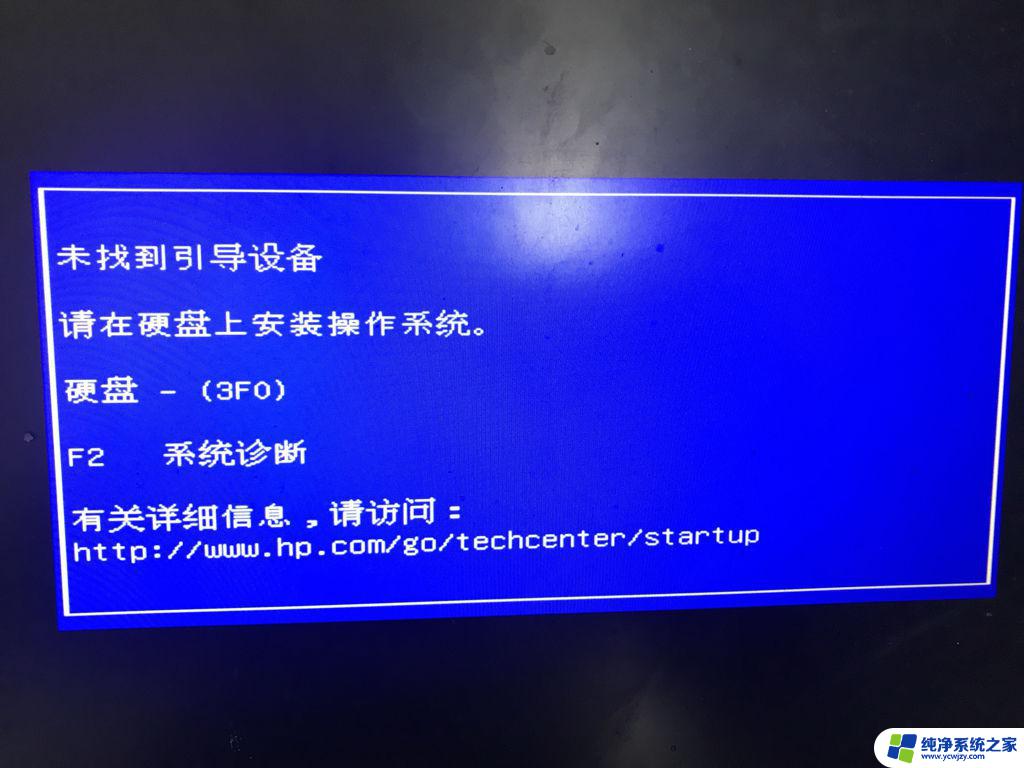显示器显示输入信号超出范围怎么回事 输入信号超出范围显示器无法正常显示怎么办
更新时间:2024-01-25 11:59:50作者:xiaoliu
当我们使用显示器时,有时会遇到一个问题:显示器显示输入信号超出范围,这种情况下,显示器无法正常显示图像,给我们的使用带来了困扰。为什么会出现输入信号超出范围的情况呢?一般来说这可能是因为显示器无法识别或处理输入信号的分辨率或刷新率。在面对这个问题时,我们可以尝试一些解决方法来恢复显示器的正常工作,让我们一起来看看吧。
操作方法:
1.出现这种问题一般是因为设置的刷新频率超出了显示器的频率范围,所以我们重新设置一下就可以了。
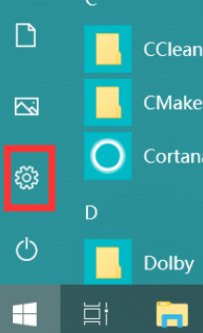
2.首先我们点击开始菜单按钮,进入Windows设置页面。在打开的Windows设置界面中选择系统,我们找到显示选项的设置并打开。
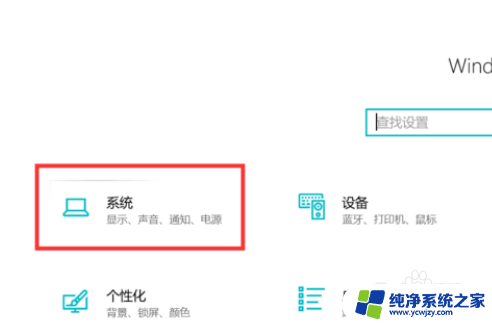
3.在打开的界面中选择高级显示设置,以进一步设置显示器的刷新频率。在高级显示设置中,选择你所使用的显示器,并点击对应的显示适配器属性设置。
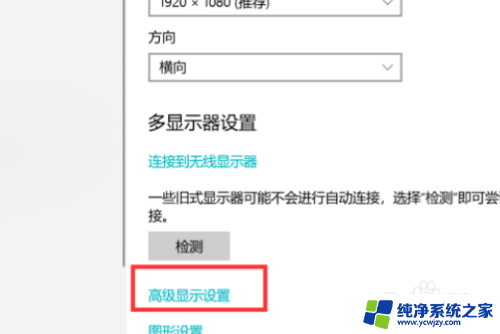

4.进入到监视器选项卡,并设置屏幕刷新频率为60赫兹。设置完成后,点击“应用”即可。
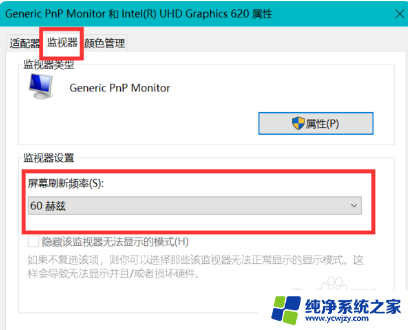
以上就是显示器显示输入信号超出范围怎么回事的全部内容,有遇到相同问题的用户可参考本文中介绍的步骤来进行修复,希望能够对大家有所帮助。